Come aggiornare manualmente il Chromebook quando il software è troppo vecchio

Se acquisti un Chromebook che è rimasto fuori per un po ', c'è una piccola possibilità che possa avere un problema durante il download del sistema operativo più recente aggiornamenti. Fortunatamente, non è impossibile portare il tuo Chromebook a uno stato aggiornato.
Non è chiaro il motivo per cui questo errore si verifica, ma se un Chromebook si trova nella stessa build per troppo tempo, semplicemente non può tirare l'ultimo versione dai server di Google. Invece, restituirà un errore o ti dirà che il sistema è aggiornato quando sai che non lo è.
La prima soluzione è la più semplice: cambia canale, quindi cambia indietro.
Come cambiare canale sul Chromebook
Apri il menu Impostazioni facendo clic sulla barra delle applicazioni e quindi sull'icona dell'ingranaggio.
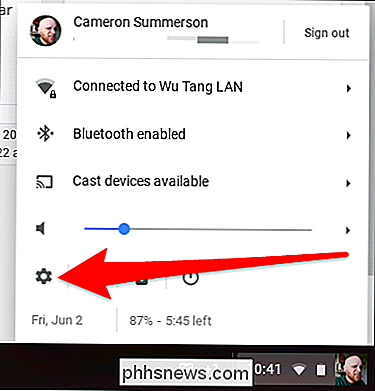
Da lì, fai clic sull'opzione "Informazioni su Chrome". Nella pagina Informazioni, dovresti vedere il pulsante "Cambia canale" nella sezione "Canale". Se stai usando la pagina delle impostazioni di Material Design (come nella schermata qui sotto), invece, questa opzione si trova nella sezione "Informazioni dettagliate sulla build".
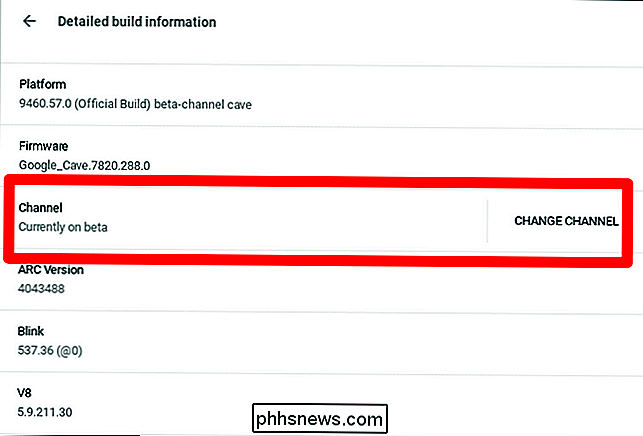
Nella schermata "Cambia canale", passa a " Beta "channel.
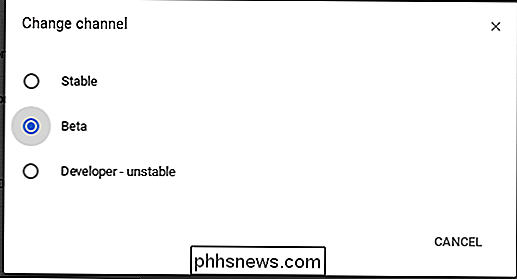
Ciò dovrebbe forzare il Chromebook a prelevare l'ultima versione dal canale dev. Al termine e il riavvio del Chromebook, puoi utilizzare lo stesso metodo per tornare al canale stabile. Tieni presente che ciò imporrà un "Power Wash", ripristinando il dispositivo allo stato di fabbrica.
Che cosa fare se non funziona
Se il tuo Chromebook continua a non prelevare l'aggiornamento dal canale beta , dovrai utilizzare l'utilità di ripristino del Chromebook.
Questa utility carica una nuova copia di ChromeOS e la installa su un'unità flash, in modo che tu possa reinstallare il sistema operativo sul tuo computer. Avrai bisogno di un'unità flash da 4 GB o più grande e del numero di modello esatto del tuo Chromebook per farlo. Se provi a configurarlo dal tuo Chromebook, tuttavia, è possibile che rilevi automaticamente il numero del modello, rendendolo estremamente semplice.
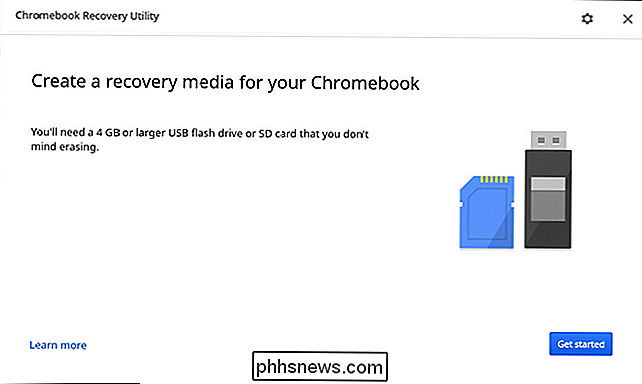
CORRELATO: Come ripristinare un Chromebook in fabbrica (anche se ha vinto) t Boot)
Da lì, il processo di recupero è fondamentalmente su autopilota. Tieni nuovamente presente che ciò cancellerà tutti i dati sul Chromebook. Per informazioni più dettagliate su come utilizzare l'utilità di ripristino, consulta il terzo inferiore del nostro articolo su come ripristinare un dispositivo Chromebook di fabbrica.
Ottenere un Chromebook che non si aggiorna può essere frustrante, ma con un po 'di tempo e pazienza, puoi installare e utilizzare la nuova macchina sull'ultima versione di ChromeOS. Buona fortuna!

Come usare il primo piano e lo sfondo per creare foto più forti
La fotografia può essere molto tecnica, soprattutto nell'era digitale. Ma la fotografia è, al suo centro, arte. Puoi scattare una foto tecnicamente perfetta che è assolutamente noiosa e una foto tecnicamente imperfetta che è molto più interessante. Confrontiamo due scatti. Questa è un'esposizione tecnicamente perfetta.

Qual è l'obiettivo della fotocamera migliore per scattare ritratti?
I buoni ritratti sono una delle cose più difficili da scattare con l'obiettivo kit della fotocamera. Non importa quanto ci provi, non sarai in grado di ottenere le immagini da un obiettivo da 18-55 mm f / 3.5-5.6 per assomigliare al tipo di ritratti che vedi nelle riviste o online. Questo perché l'apertura massima del tuo obiettivo kit è troppo stretta per ottenere la profondità di campo necessaria per rendere lo sfondo sfocato.



